ページ構成
ページとは
ページ(メニュー)は、ホームページの中身を作成するための土台となる部分です。
ページは、以下のいずれかのメニューパーツに所属します。*ページへのリンクを表示するには、各メニューパーツを配置する必要があります。
メニューパーツ
ヘッダーメニュー
| トップエリア内に表示されます。1行に最大6つのメニューを設置できます。
|
サイドメニュー
| サイドエリアに表示されます。
|
メニュー未所属
| どのメニューにも所属しないページです。 "ページを追加したいが、ヘッダーメニューやサイドメニューなどに表示したくない"場合に使用します。 ただしどのメニューパーツにも表示されませんので、訪問してほしい場合は別途、ページへのリンクを設置する必要があります。 |
ヘッダー内メニュー
| ヘッダー内に表示されます。最大5つのメニューを設置できます。
|
フッター内メニュー
| フッター内に表示されます。最大5つのメニューを設置できます。
|
限定公開メニュー *オプション機能 | 特定のユーザー(限定公開ユーザー)のみが閲覧できるメニューです。 閲覧するには、ユーザーIDとパスワードを入力してログインする必要があります。 |
限定公開メニュー未所属 *オプション機能 | 限定公開メニューに所属しない、限定公開のページです。 "限定公開ページにしたいが、限定公開メニューに表示したくない"場合に使用します。 |
サンクスページ
| お問い合わせフォームで送信ボタンをクリックした後に表示されるページです。
|
ページBOX
| ごみ箱 から復元したページはページBOX内へ保管されます。
復元後のページは下書き状態となるため、再度公開するためにはそれぞれのメニューへ移動し、公開設定を"公開"にする必要があります。
|
ページ構成
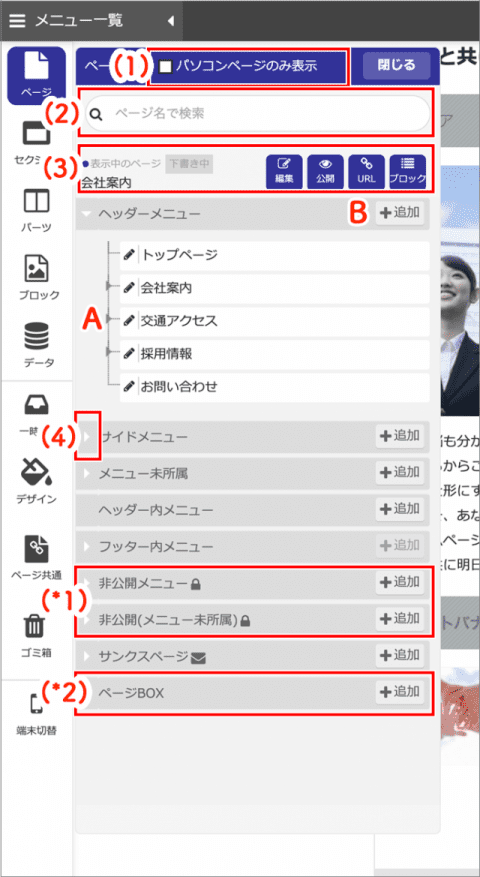
ツールバーの【ページ構成】ボタンをクリックすると、"ページ構成"パネルが表示されます。
ページ構成では、サイト内のすべてのページがツリー形式で表示されます。
その他、ページの追加・編集・削除、ドラッグ&ドロップでのページの並び替えや階層を変更することができます。
(1)パソコンページのみ表示
ページ編集パネル>管理設定>サイト表示で、"パソコン"のみにチェックを入れているページが表示されます。
(2)【検索】ボタン
クリックすると、検索用の入力フォームが表示されます。該当するページがあれば、その所属するメニューが開き、ページ名が赤色で表示されます。
(3)【表示中のページ】
表示中のページタイトルと公開状況が表示されます。
右側のボタンで表示中ページの編集が行えます。
*トップページは下書き/公開切り替えはできません
*トップページは下書き/公開切り替えはできません
(4)【開閉】
第2階層以下のページが存在する場合に表示されます。クリックするとメニューが開閉します。
(*1)限定公開メニュー
特定のユーザー(限定公開ユーザー)のみが閲覧できるメニューです。
(A)操作パネル
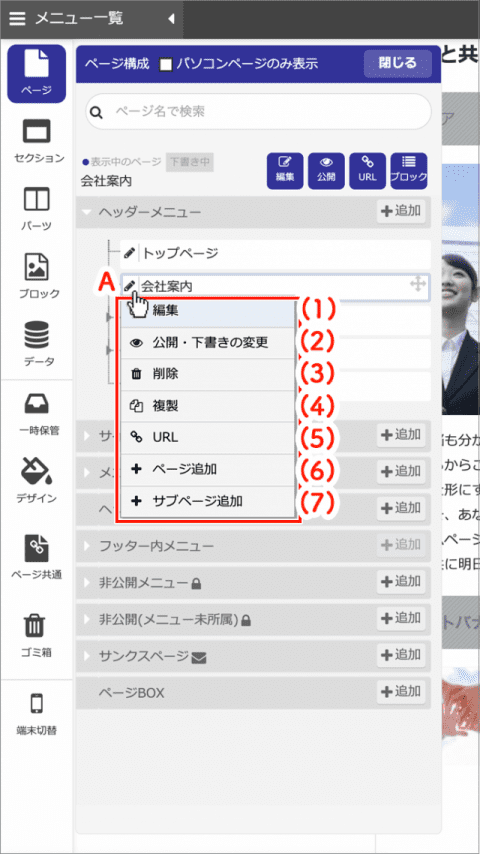
編集を行いたいページのA【操作】アイコンをクリックすると、操作パネルが表示されます。
(1)【編集】
(1)【編集】
ページ編集パネルを表示します。
(2)【公開・下書きの変更】
ページを公開または下書きに切り替えます。
(3)【削除】
ページをごみ箱へ移動します。
(4)【複製】
ページを複製します。
(5)【URL】
ページのURLが表示され、コピーできます。
(6)【ページ追加】
選択中のページと同階層に、新規ページを追加します。
(7)【サブページ追加】
選択中のページの1つ下の階層に、新規サブページを追加します。
(B)ページ追加
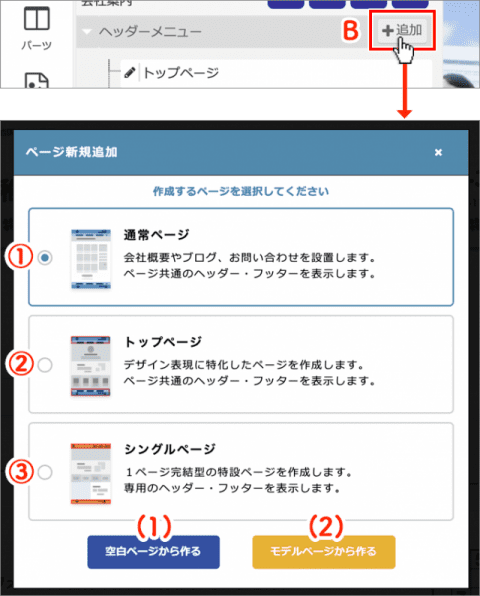
ページを新規追加する場合は、追加したいメニューの右側にあるB【追加】ボタンをクリックします。
"ページを追加"パネルが表示されますので、以下のいずれかを選択します。
1.通常ページ………会社概要など通常のページを作成するときに選択します。
2.トップページ………デザイン表現に特化したトップページを作成するときに選択します。
3.シングルページ………特設ページ型。1ページで完結するページを作成するときに選択します。ヘッダーフッターも専用で作成できます。
(1)空白ページから作る
内容が入っていない空白ページを使用します。
お客様のイメージに沿ってブロックやデータを使い、一からページを作成します。
(2)モデルページから作る
あらかじめ内容の入った"モデルページ"をダウンロードして使用します。
上部のページタイプを選択し、
次に「空白ページでつくる」、「モデルページからつくる」で決定、ページが作成されます。
モデルページから追加
モデルページは、あらかじめ内容の入ったページです。
"業種選択"と"目的"を選んでお客様の用途に合ったモデルページを絞り込み、ダウンロードできます。
ダウンロードしたモデルページは、その内容を自由に編集することができます。
利用方法
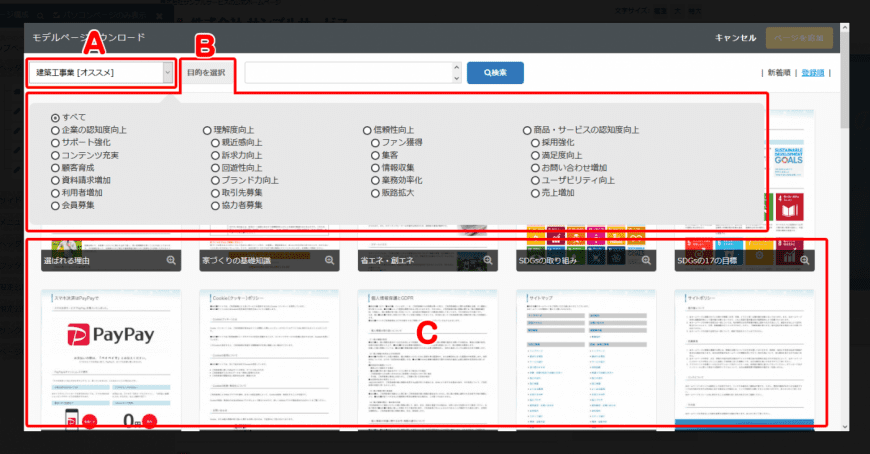
(A)業種選択
お客様の業種を選択します。
(B)目的
表示されている項目の中から、お客様がサイトに期待する効果や、解消したいお悩みを選択します。
(C)一覧
モデルページの一覧が表示されます。
サムネイル画像をクリックすると、"ページプレビュー"が表示されます。
ダウンロードしたいページにチェックを入れ、右上の【ダウンロード】ボタンをクリックすると、ダウンロードが開始します。
